

Substance Painter 2021是一款出去打的次时代游戏贴图及3D模型绘制工具,可以让用户如同绘画一样快速创作出三维的模型和纹理效果,同时Substance Painter 2021还带来了智能材质、智能蒙版、集成的烘焙器与最先进的实时视口,助用户轻松打造真实的纹理渲染效果,提升绘制效率。
本站带来的Substance Painter 2021相较于先前版本,不仅引入了一些新功能和改进,如全新的几何遮罩等等,使你可以更好编辑几何图形蒙版属性、通过网格名称或UV平铺进行等操作,让你有宾至如归的感觉。
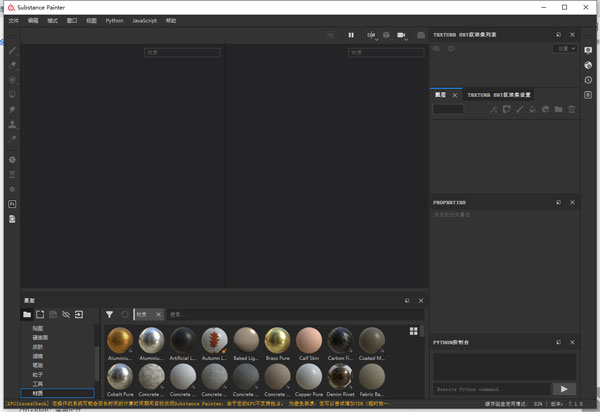
1、强大的油漆引擎
使用智能画笔,投影工具甚至颗粒进行绘画。
2、智能材料/智能口罩
磨损,划痕和灰尘会适应您的资产。
3、RTX加速面包师
使用我们的GPU加速面包师,在几秒钟内从3D对象提取并烘焙任何材料。
4、最先进的渲染
我们的实时视口与NVIDIA Iray渲染器相结合,可为您提供惊人的预览和渲染
5、导出到任何东西
只需单击一下,即可导出到任何游戏引擎,平台或渲染器。
6、多平台
针对PC,Mac和Linux进行了优化。
7、视觉特效就绪
UDIM支持,Alembic,相机导入等。毫不费力地处理电影质量的资产。
8、一个了不起的社区
学习和与热情的艺术家分享。
9、纹理化3D资产
在一个应用程序中构造3D资产所需的所有工具。
Substance Painter具有智能材质,智能蒙版和集成的烘焙器,以及最先进的实时视口。
10、实时进行3D绘制。
现在的3D绘画习惯
如果您曾经使用过Photoshop,那么 Substance Painter会让您有宾至如归的感觉。
使您的技能超越2D画布,并扩展您的艺术可能性。 使用Substance Painter将生命带入您的艺术中。
11、技术是增强你的艺术
您可以使用小号集市材料是调整到任何物体表现出逼真的磨损; 探索适用于任何形状的蒙版预设,并使用可以即时修改的画笔绘画。
12、沉浸式纹理
绘画时,视口会实时显示您的所有艺术决定。
随心所欲移动资产,取消停靠窗口以创建最适合您的工作区,并享受身临其境的纹理体验。
13、尝试一切,不输任何东西
Substance Painter的工作流是非破坏性的。您可以根据需要进行任意尝试,如果您不喜欢自己创建的内容,则可以跳回到之前的阶段。您总能找到回头路。

一、新几何遮罩
几何蒙版是图层堆栈中的一个新蒙版工具,它可以根据网格名称或UV贴图隐藏几何。它是先前命名的UV Tile Mask的改进,它基于UDIM编号掩盖了几何形状。
与常规绘画(或使用“多边形填充”时)相比,此新工具是一种更好的掩盖几何图形的方法,因为它受益于多项引擎优化。它也是非破坏性的,因为它不存储几何信息(如面或顶点),而是存储网格名称或UV Tile号,因此重新导入网格不会破坏蒙版。另一个好处是,隐藏几何体可以在“纹理集”内以前无法访问的表面上绘画,从而避免了将对象拆分为多个“纹理集”的需要。
1、图层上
的新几何图形蒙版几何图形蒙版可在图层堆栈中的任何图层上自动使用。默认情况下,它不起作用,这意味着该图层是完全可见的。
几何蒙版具有其自己的上下文菜单,该菜单可以快速选择或取消选择其所有项目,也可以将其值复制到另一层。
2、编辑几何图形蒙版属性
几何图形蒙版与其他图层的上下文遵循相同的逻辑(例如,编辑蒙版或实例化属性)。要进入几何图形蒙版编辑模式,只需单击图层右侧的虚线正方形即可。要退出几何图形蒙版,请单击同一层的内容或油漆蒙版。
3、通过网格名称或UV平铺进行
遮罩在“几何遮罩”属性的顶部是一个下拉菜单,用于控制遮罩模式。可以根据“ UV贴图”编号或“网格名称”进行选择。仅在项目不使用UV Tile工作流程的情况下,此下拉列表将被禁用并设置为网格名称。
4、通过属性遮罩几何体
编辑“几何遮罩”时,属性窗口将基于与当前“纹理集”相关的几何体显示网格名称(或UV贴砖)的列表。
列表上方的数字表示在可用总数中未遮罩的网格/ UV瓷砖数。
数字旁边的菜单提供了快速控制,可以选择全部或不选择任何项目,甚至可以反转当前选择。
下面的列表定义了哪些项目被屏蔽。像应用程序中的其他列表一样,可以单击并拖动以一次启用/禁用多个项目,或者使用ALT + Click来隔离项目。
5、通过视口蒙版几何体
也可以在2D和3D视图中更改“几何体蒙版”选择。只需将鼠标移到应该可见/隐藏的部分上,然后单击它以切换其状态。编辑几何图形蒙版时,显示的蒙版几何具有灰色和对角线效果。也可以通过单击并拖动以一次选择多个项目来进行矩形选择。
6、绘制隐藏/无法访问的几何图形。
在“几何图形蒙版”中选择要遮罩的几何图形之后,可以启用视口顶部的“隐藏/忽略排除的几何图形”按钮(或通过按ALT + H快捷键)。启用后,将隐藏排除的几何图形(以及其他“纹理集”),以仅显示当前图层包含/可绘制的几何图形。使用此选项可以绘制以前被阻塞或无法到达的区域。此选项也适用于任何种类的层。
二、层堆栈效果的新复制和粘贴
现在,可以像常规图层一样在图层和图层堆栈之间复制效果。
现在还可以进行多选,以提供一次复制和粘贴多种效果的可能性。
为方便起见,从图层上的蒙版复制或移动一种效果但没有一个效果会自动添加一个效果。这是因为来自图层内容和蒙版的效果彼此不兼容。这意味着将效果从蒙版复制到图层的内容中将自动切换到蒙版(或创建一个蒙版)。
1、通过上下文菜单复制和粘贴
右键单击“纹理集”的图层堆栈中的任何效果,然后选择剪切或复制动作。然后再次右键单击任何图层,然后选择粘贴以移动或创建所需效果的副本。我们还借此机会重做了上下文菜单并提供了更多功能:
2、使用键盘快捷键复制和粘贴与
任何图层一样,键盘快捷键CTRL + C(复制)/ CTRL + X(剪切)和CTRL + V(粘贴)可用于根据当前选择复制效果。与图层一样,效果会插入到当前选择的上方。
3、使用键盘快捷键快速复制效果
使用CTRL + D复制当前选择或按住ALT并拖动任何效果以将其复制到所需位置:
4、跨层移动效果
除了复制和复制,现在还可以通过简单地将效果从一层拖放到另一层来移动效果:
三、新的一般功能
此版本中进行了一些改进:
1、每添加UV瓷砖的描述,现在可以添加描述为通过纹理集列表每个UV瓷砖。这使项目更易于导航,尤其是在导出和烘焙时,因为在这些上下文中也可以看到描述。
要添加或编辑描述,只需在“纹理集列表”窗口中单击“ UV拼贴”,然后进入“纹理集设置”窗口进行编辑。
2、新的层堆栈缩略图优化了层堆栈缩略图。现在将显示用于填充层的材料球,即使在使用“ UV Tiles”工作流程时,也可以更轻松地导航和查看每个层的主要属性。缩略图是根据图层信息生成的,但并未考虑效果,以避免过于频繁地重新计算。
3、图层堆栈中改进的“几何图形蒙版”退出
如果没有图层蒙版,则使用图层堆栈中的文件夹证明很难退出“几何图形蒙版”(以前称为“ UV平铺蒙版”)。这是因为除了选择另一层之外,没有其他上下文可以打开。现在可以单击文件夹缩略图以退出几何蒙版。在编辑“几何图形蒙版”时,还可以将材料或智能材料从架子上拖放到视口中。
4、现在,可以使用Alt +鼠标单击来隔离烘焙窗口中的网格图列表,以隔离要烘焙的特定贴图,而不必手动排除它们。相同的快捷方式可用于重新启用所有网格图。
5、新烘焙当前的“纹理集”按钮
在“烘焙”窗口的底部添加了一个新按钮,可以快速,轻松地重新烘焙纹理集。使用此按钮不会影响先前定义的自定义选择,而是会烘焙整个“纹理集”(包括所有可用的UV平铺,如果有的话)。
四、新的物质引擎更新
Substance Engine已更新至其版本8,以支持最新的Substance文件格式及其功能。
五、Iray中新的Nvidia RTX 3000支持
该iray渲染已经更新到最新版本,现在支持全新的NVIDIA的GPU安培(RTX 3000系列的Quadro和A系列)。
六、新内容
此版本中添加了三个新的针迹工具,可用于创建复杂的图案和逼真的针迹。要找到它们,只需在架子的“工具”部分中查找:
1、针迹情结
2、十字绣线缝
3、直缝
建议激活上下文工具栏中的“懒惰鼠标”功能,以提高绘制针迹的质量。
七、新的Python功能
Python API接受了一些新功能。还对文档进行了重新设计,尤其是其示例,以使其更易于理解和学习API。
1、资源和货架管理
资源模块已得到改进,现在可以:
创建和管理货架。
搜索或导入货架和项目中的资源。
知道是否正在搜寻架子(允许知道何时可以使用资源)。
将自定义缩略图分配到架子中的资源。
2、UV Tiles信息
现在可以查询纹理集的UV Tile列表。例如,这打开了在特定范围的UDIM磁贴上创建自定义导出的可能性。
3、项目版本状态
已添加新功能和事件,以了解是否可以编辑项目。这对于了解是否正在进行计算并且无法修改项目的属性很有用。
1、在本站下载文件解压得到软件安装程序和破解补丁,点击“Setup.exe”进行安装。
2、进入安装向导后阅读协议并点击同意协议点击下一步。
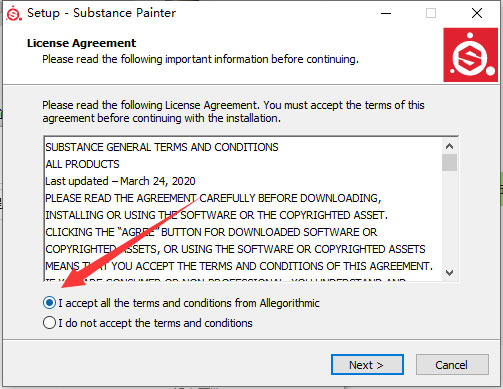
3、选择您想要将软件安装的位置后点击下一步。
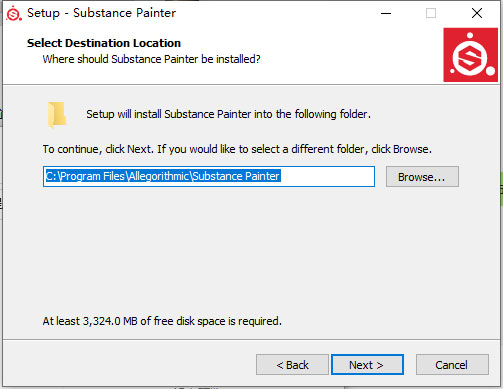
4、确认软件安装信息后点击“install”进行安装。
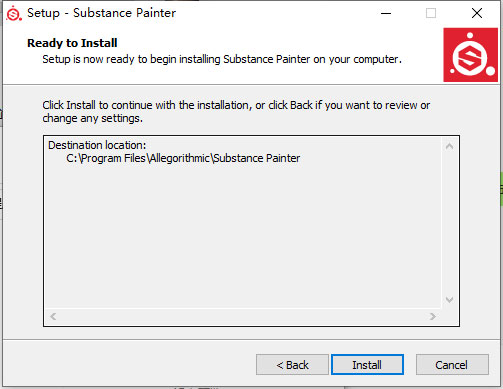
5、安装完成后取消勾选运行软件后退出安装向导即可。
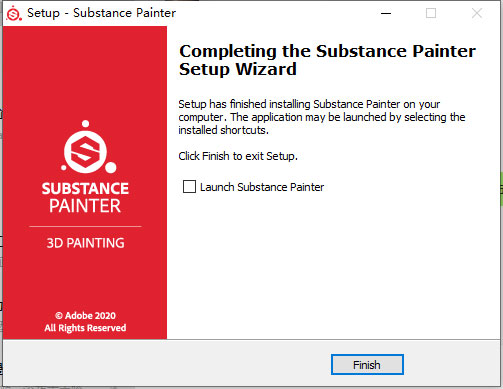
6、将破解补丁文件内的文件移动替换到软件的安装位置即可。
默认安装位置为:C:\Program Files\Allegorithmic\Substance Painter
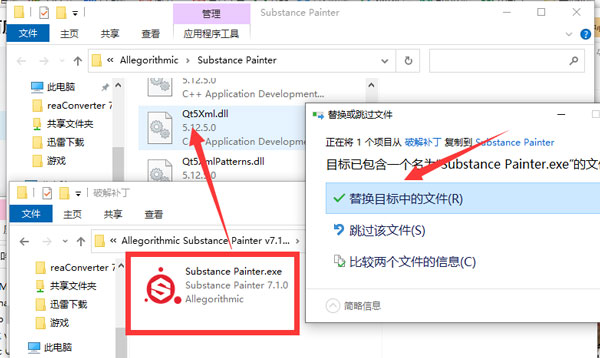
7、打开软件即可畅享Substance Painter 2021破解版。
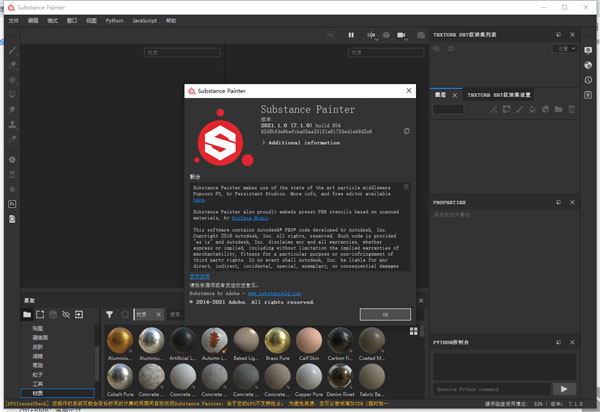
1、这里用C4D制作一个简单的立方体。参数如下:

2、按C转化为多边形以后,查看它的UV,基本上六个面重合在一起了。

3、删除UVW标签,重新建立一个(方法以前说过)。
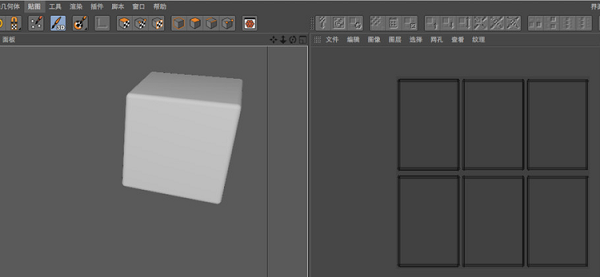
4、展开的UV有点变形,按选择所有UV,右键选择“自由缩放”,调整为正方形。避免绘制纹理的时候,纹理走形。最后,把该模型以OBJ格式导出,取名BOXDI.OBJ。简单的模型制作完毕。
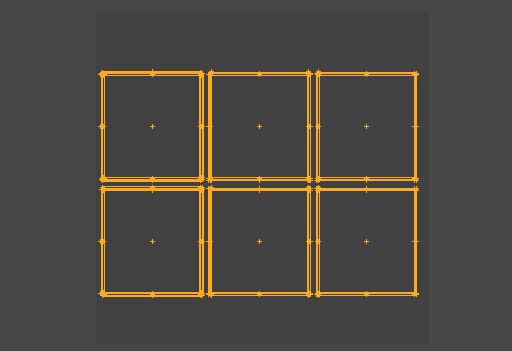
5、启动软件,工作界面大致如下,翻译不一定准。

6、点击菜单 FILE-NEW (新建)点击SELECT 选择BPXDI.OBJ。下面的不用管,以后再说,点击OK。
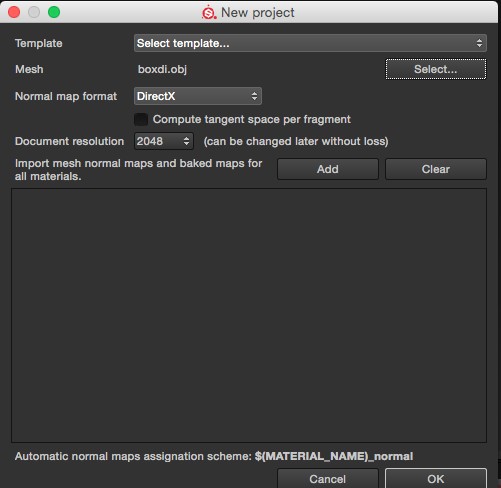
7、立方体模型已经载入进来。
快捷键:
alt+LMB左键: 旋转视图(配合shift可以捕捉到正交角度)
alt+MMB中键: 平移视图
alt+RMB右键: 缩放视图
alt+LMB左键: 点击物体某处后,旋转视图会以刚才点击的位置为轴心
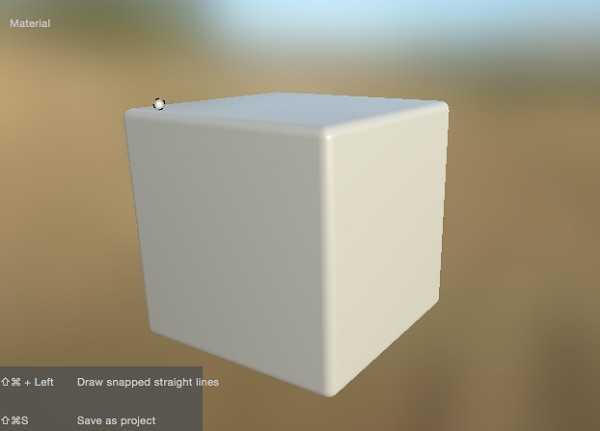
8、点击工具,选择视图,或按F1F2F3转换
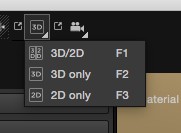
9、按F1 工作区左边为立体视图区,右边为UV视图区(右边也受光线照射变化,所以会有不同颜色)
快捷键:SHIFT+RMB(右键),改变环境照射角度(水平旋转)
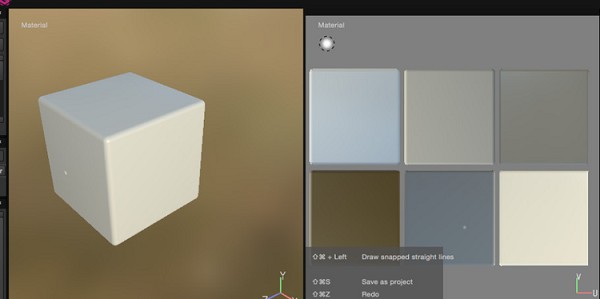
10、而在Substance Painter在绘制纹理的时候需要以下贴图:
法线贴图、世界空间的法线贴图、ID贴图、AO贴图,CURVATURE(曲面)贴图、位置贴图、厚度贴图。
由于我们此时载入只有模型,没有其他贴图。所以,必须利用该软件的烘焙功能,烘焙出以上贴图。
点击BAKE TEXTURES
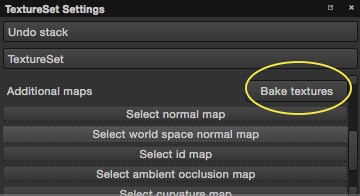
ctrl+RMB +上下 = 羽化程度
ctrl+RMB +左右 = 笔刷大小
L : 对称
alt+LMB: 旋转视图(配合shift可以捕捉到正交角度)
alt+MMB: 平移视图
alt+RMB: 缩放视图
alt+LMB: 点击物体某处后,旋转视图会以刚才点击的位置为轴心
ctrl+LMB: 笔刷flow值
ctrl+RMB: 笔刷尺寸
shift+LMB: 旋转环境图
S+LMB: 旋转stencil
M+LMB: 平移stencil
R+RMB: 缩放stencil
F1:3D+2D窗口
F2:3D 窗口
F3: 2D窗口
C:切换通道显示(diffuse、height、rughness、metalic等)
M:显示材质
P:吸管工具,可吸颜色和材质?
T:可绘制快速mask
I :反转快速mask
1:笔刷
2:橡皮擦
3:投射工具(可将带透明通道的图像投射到模型上)
4:用几何体的元素(多边形、连续表面、UV等)作为图层的mask
 立即查看
立即查看1.9GB/国产软件
2021-01-04
 立即查看
立即查看397MB/国产软件
2021-08-10
 立即查看
立即查看102MB/国产软件
2021-12-09
 立即查看
立即查看727.34MB/国产软件
2021-01-16
 立即查看
立即查看249MB/国产软件
2021-12-06
 立即查看
立即查看1.86GB/国产软件
2021-02-03
 立即查看
立即查看242MB/国产软件
2021-09-27
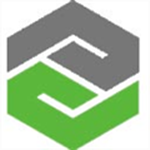 立即查看
立即查看4.78GB/国产软件
2021-12-21
 立即查看
立即查看3.19GB/国产软件
2021-02-15


Photoshop 2020破解版1.9GB / 2021-01-04
点击查看UPUPOO激活码领取软件77.98MB / 2021-02-06
点击查看Maya2021最新版1.86GB / 2021-02-03
点击查看Xshell7激活破解版88.18MB / 2021-01-14
点击查看RPG Maker MV全能修改器507KB / 2021-01-05
点击查看